1.git命令行 SSH公钥使用方法
- 本文使用
ssh-keygen工具生成 SSH 公钥,执行命令:
BATCHssh-keygen -m PEM -t ed25519 -C "your.email@example.com" // 创建新的 SSH 私钥与公钥秘钥对,输入你的邮箱作为标签
然后一路回车,生成公钥文件(.pub)
- 将公钥文件(C:/Users/user/.ssh/id_ed25519.pub)使用记事本打开,复制全部内容
- 打开CODING 个人账户设置-》SSH公钥-》新增公钥 粘贴内容至公钥内容
- 完工(使用shell工具
git clone git@e.coding.netXXXX愉快的开始了)
2.tortoiseGit SSH公钥使用方法
- 在应用列表中找到PuTTYgen
- 点击“Generate”启动生成程序
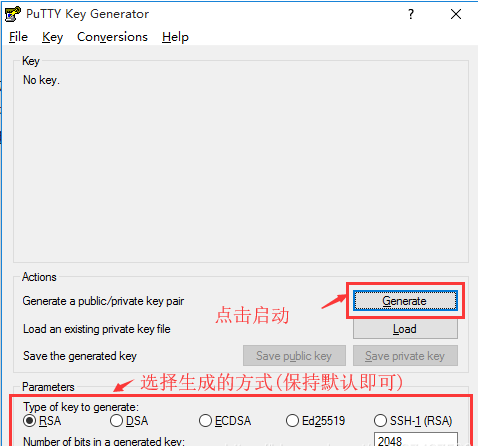
- 程序启动后,在鼠标移动区域移动鼠标,产生密钥对直到进度条结束。
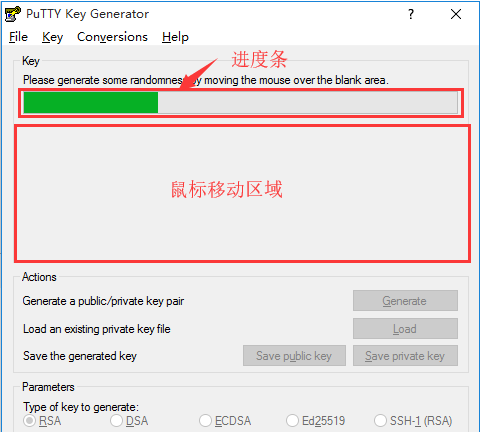
- 生成之后复制生成的全部内容,窗口先留着不关闭
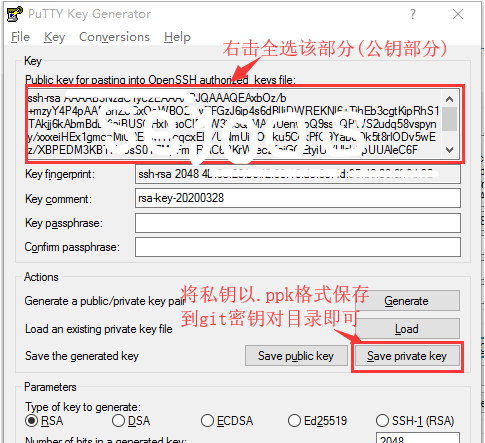
- 打开CODING 个人账户设置-》SSH公钥-》新增公钥 粘贴内容至公钥内容
- 返回到第二步的窗口,点击Save private key按钮保存为适用于TortoiseGit的私钥,扩展名为.ppk。
- 在应用列表中找到Pageant程序,程序启动后将自动停靠在任务栏中,双击该图标,弹出key管理列表。
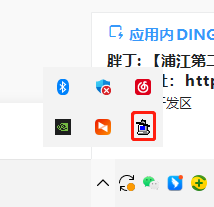
- 在弹出的key管理列表中,点击add key,将第6步中保存的私钥(.ppk)文件加进来,关闭对话框即可。
- 回到项目目录下,右键-》TortoiseGit-》Settings-》点击Remote,将第6步中保存的私钥(.ppk)文件加进来。
注意URL后面填的是 git仓库的 ssh地址。
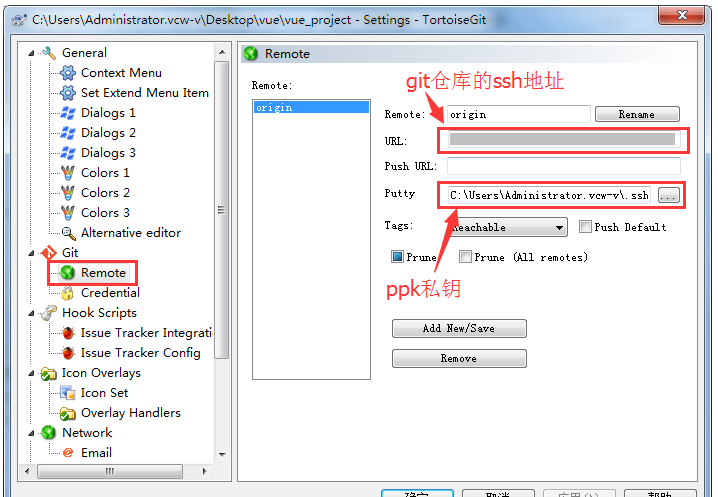
- 完工(使用tortoiseGit愉快的开始了)